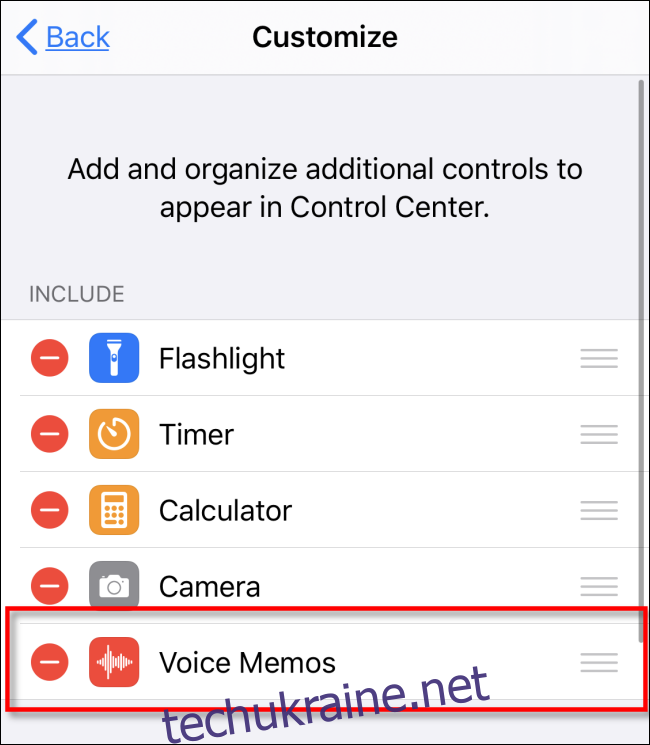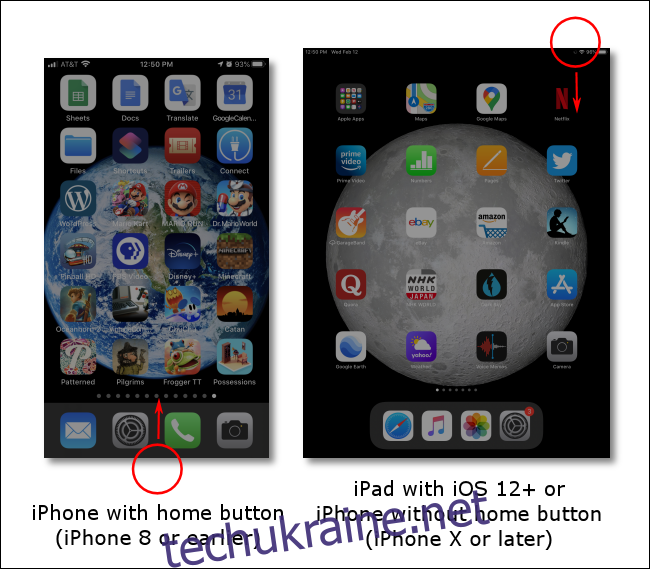Якщо ви хочете фіксувати думки в дорозі, програма Apple Voice Memos на iPhone або iPad — чудовий спосіб зробити це за допомогою голосу. Але іноді буває важко швидко знайти програму на вашому пристрої. На щастя, є простий спосіб запустити голосові нагадування за допомогою ярлика Центру керування.
Коротко про Центр керування та як його запустити
Центр керування — це набір ярликів для часто використовуваних завдань, таких як регулювання яскравості екрана, гучності, відтворення пісень тощо. Він також служить способом швидкого запуску таких функцій, як увімкнення ліхтарика або фотографування.
На наступному етапі ми додамо ярлик для запуску голосових нагадувань. Але спочатку розглянемо, як запустити сам Центр керування.
iPhone X або новішої версії/iPad під керуванням iOS 12 або новішої версії: проведіть пальцем вниз від верхнього правого краю екрана.
iPhone 8 або раніше/iPad під керуванням iOS 11 або старішої версії: проведіть пальцем вгору від нижньої частини екрана. (Центр керування вперше з’явився в iOS 7).
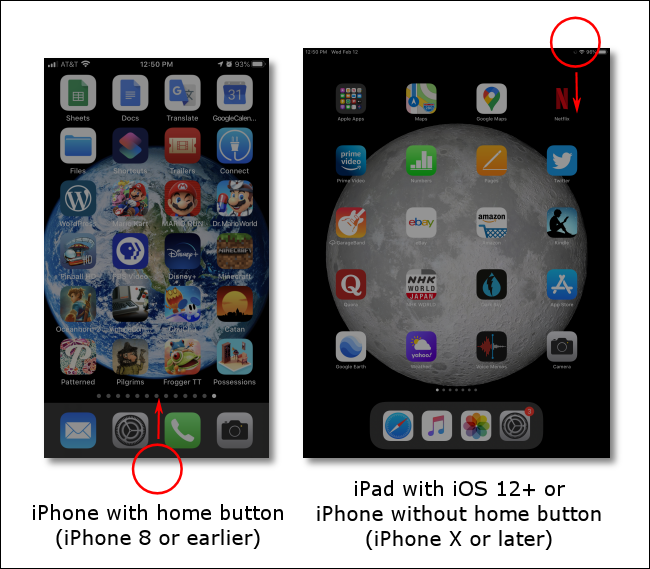
Додайте ярлик голосових нотаток до Центру керування
Якщо ви хочете додати до Центру керування невелику піктограму, яка швидко запускатиме голосові нагадування, виконайте ці дії.
Відкрийте «Налаштування», потім проведіть пальцем вниз по списку, доки не знайдете «Центр керування». Торкніться його.
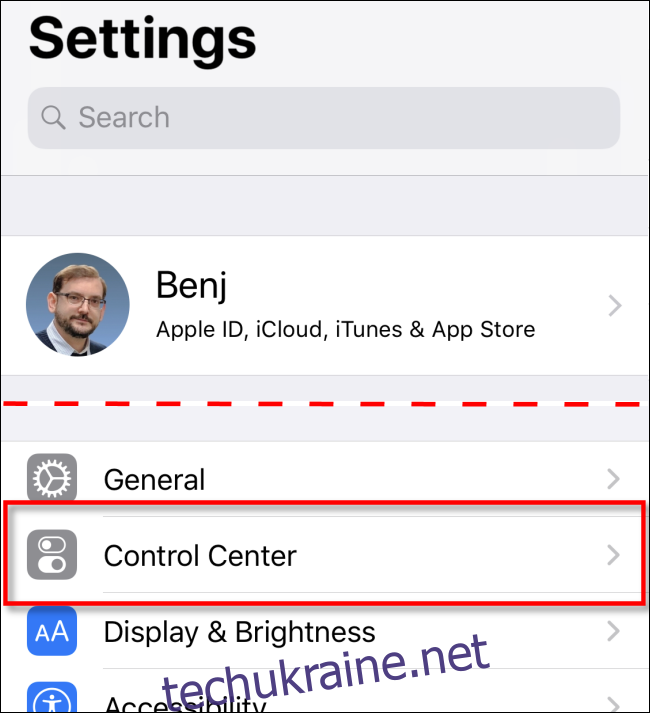
У Центрі керування торкніться «Налаштувати елементи керування».
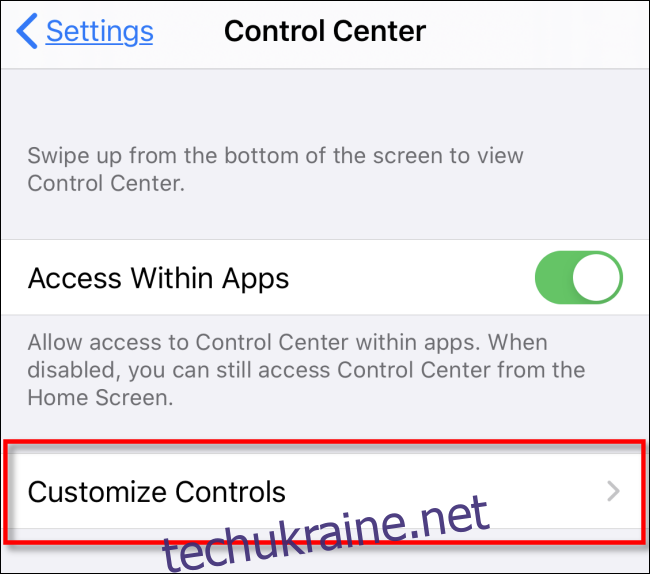
Вам буде представлено список функцій, які ви можете додати до Центру керування.
Проведіть пальцем вниз, знайдіть опцію «Голосові нагадування» та торкніться її.

Значок «Голосові нагадування» буде додано до списку ярликів у верхній частині екрана. Якщо хочете, ви можете змінити порядок ярликів у Центрі керування, перетягнувши їх у цьому списку.
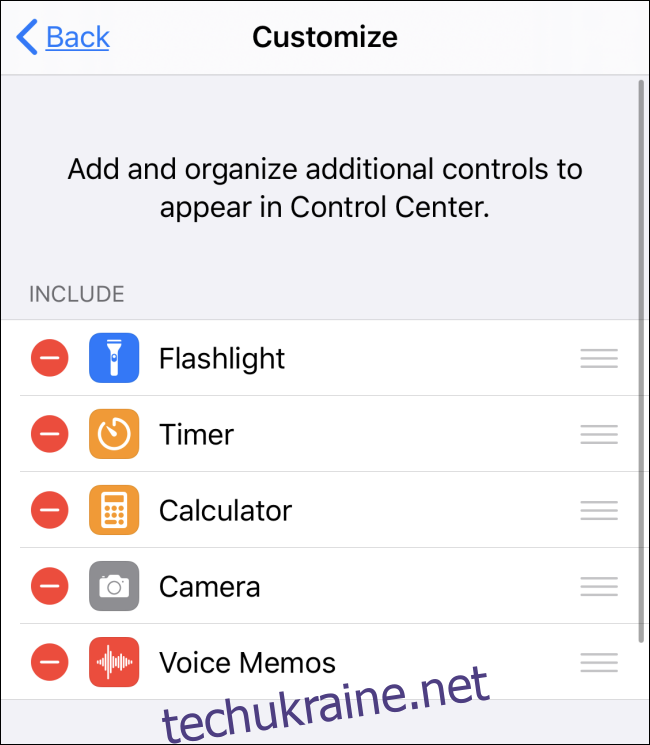
Тепер вийдіть із Налаштувань, повернувшись на головний екран або інший додаток.
Проведіть пальцем по краю екрана, щоб запустити Центр керування. На екрані ви повинні побачити значок «Голосові нагадування» (який виглядає як хвиля, що складається з вертикальних ліній).
Торкніться значка «Голосові нагадування», щоб запустити його.
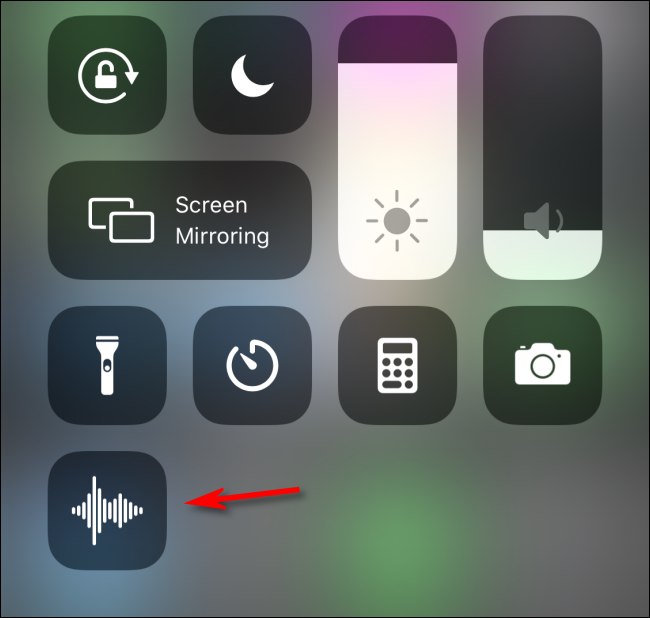
На екрані з’явиться програма «Голосові нагадування».
Щоб записати нагадування, торкніться великої червоної кнопки «Запис» у нижній частині екрана. Потім розмовляйте ротом до iPhone на відстані принаймні 6-10 дюймів, щоб отримати найкращі результати.
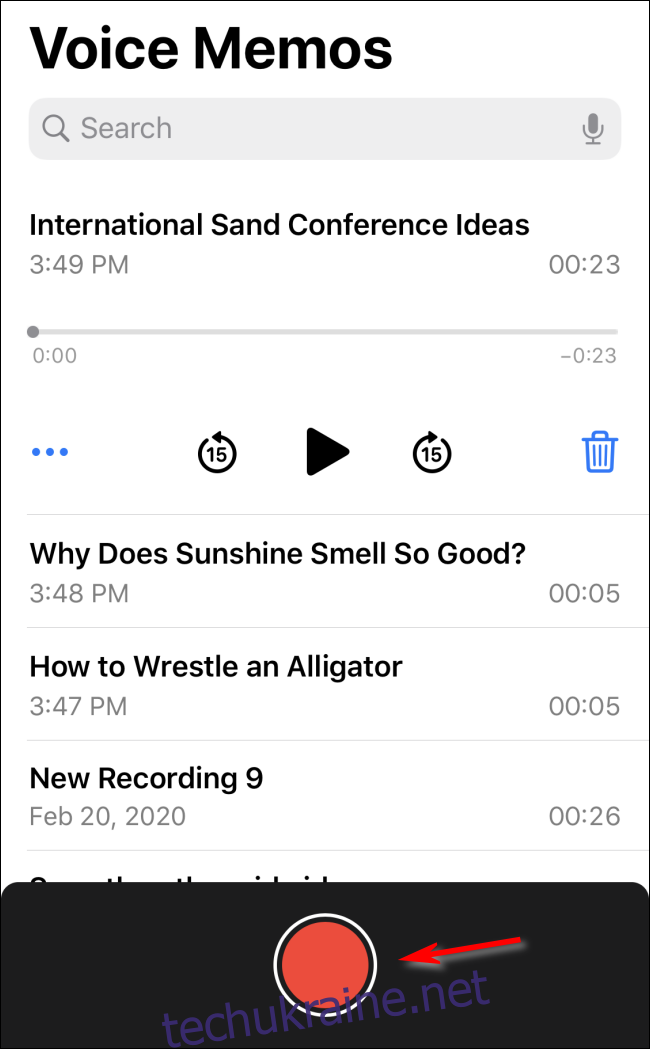
Щоб зупинити запис на iPhone, торкніться червоної кнопки з білим колом навколо неї. На iPad зупиніть запис, натиснувши кнопку «Готово» у правій частині екрана.
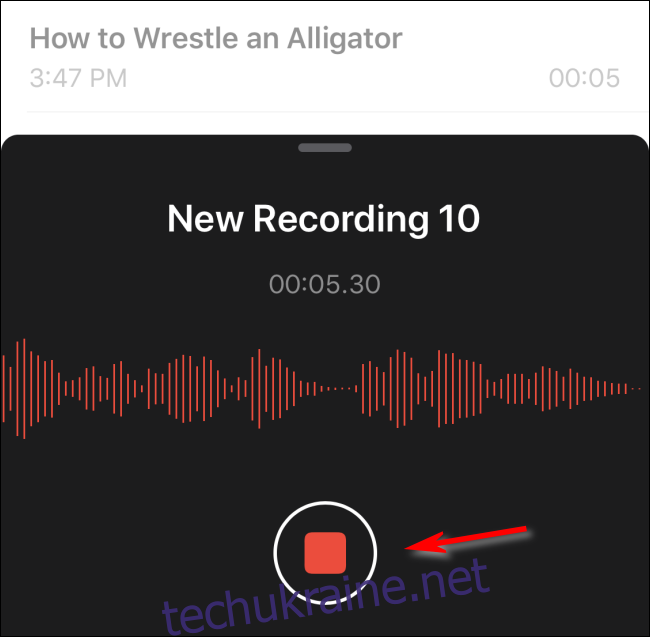
Голосові нагадування запропонують вам надати голосову нотатку, яку ви щойно записали. Введіть потрібну мітку за допомогою екранної клавіатури та натисніть «Повернутися».
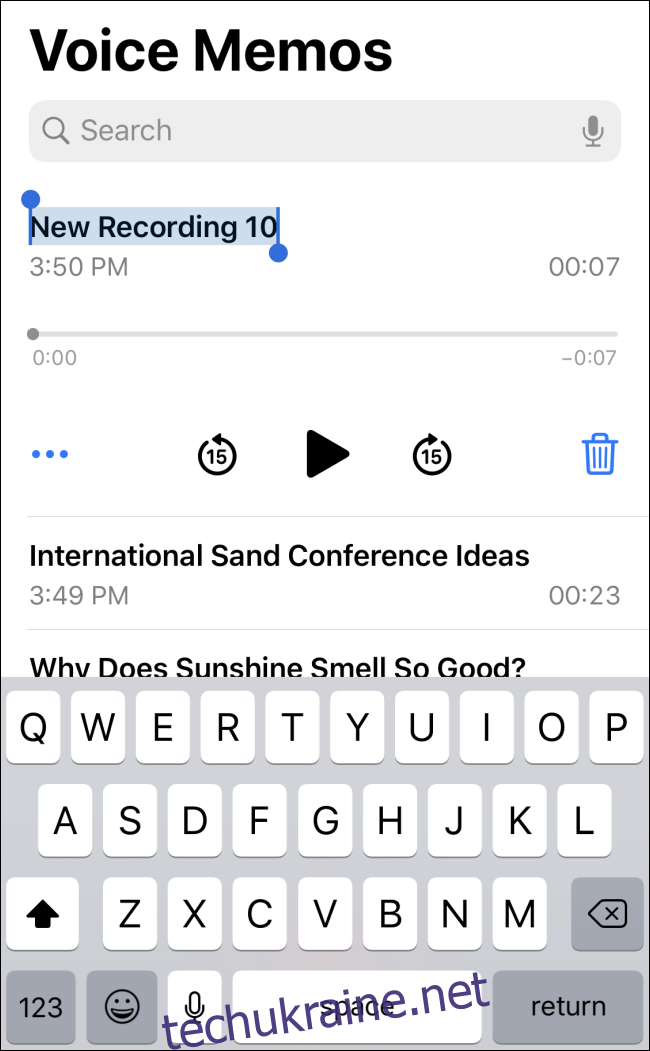
У програмі «Голосові нагадування» ви бачите список записаних голосових нагадувань, включаючи час їх запису та їхню тривалість.
Щоб відтворити їх у будь-який час, торкніться кнопки відтворення, яка являє собою великий чорний трикутник, спрямований праворуч. Кола з «15» усередині пропускатимуть вперед або назад у аудіо по 15 секунд за раз.
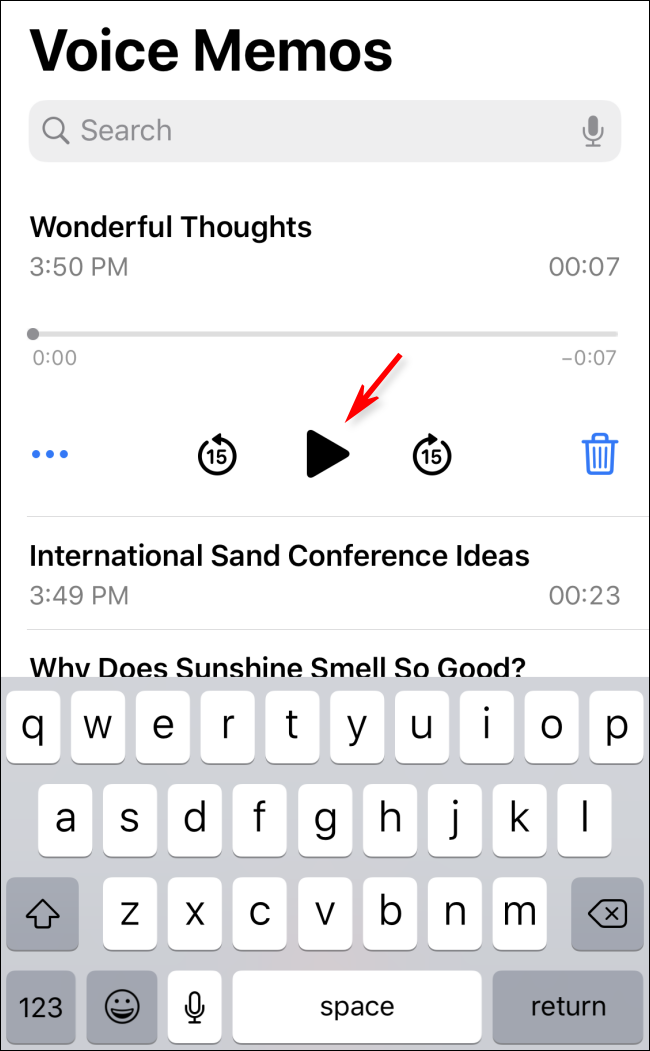
Кожного разу, коли ви захочете швидко записати голосове нагадування, просто запустіть Центр керування, провівши пальцем по екрану, торкнувшись значка Голосові нотатки, і тоді ви негайно перейдете до програми.
Як видалити голосові нагадування з центру керування
Якщо ви хочете видалити голосові нагадування зі свого центру керування, виконайте ці дії.
Перейдіть до Налаштування > Центр керування.
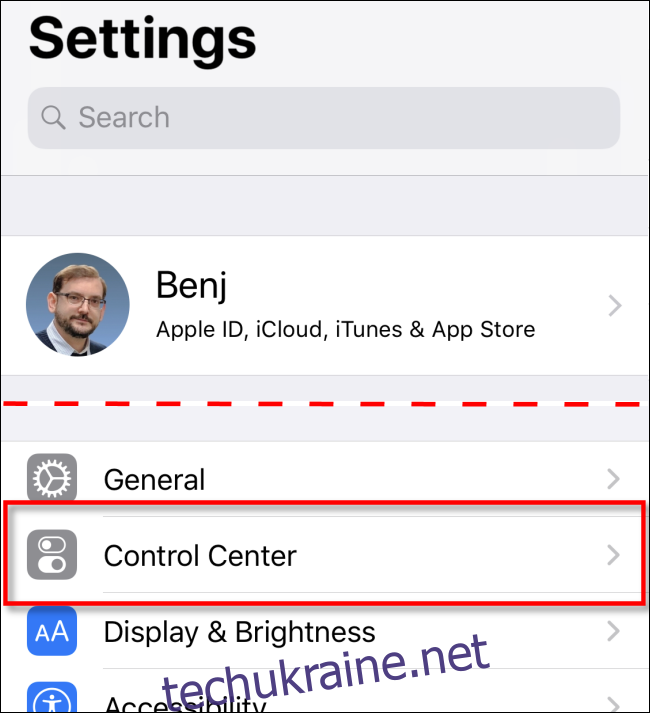
Торкніться «Налаштувати елементи керування».
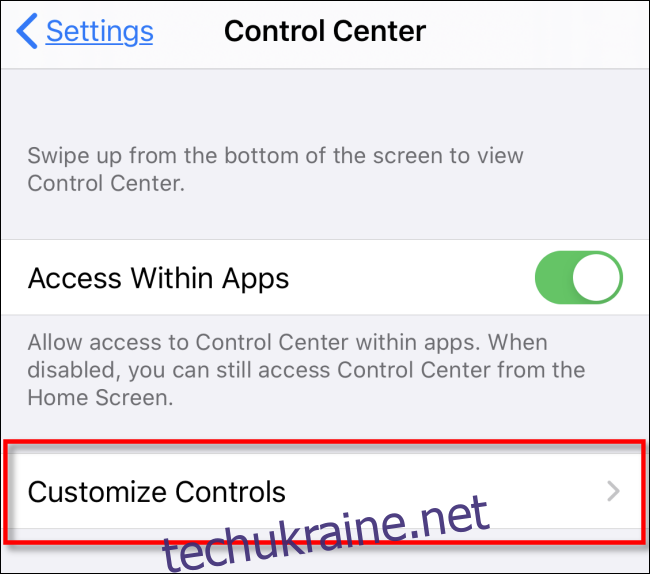
Знайдіть у списку запис «Голосові нагадування» (з червоним знаком мінус у колі) і торкніться його. Його буде видалено з Центру керування.